
时间:2020-10-17 12:30:37 来源:www.win10xitong.com 作者:win10
Win10专业版压缩文件密码的问题大家有没有发现呢?今天有一个网友就来向小编询问处理办法。我们发现还是有很多用户会碰到Win10专业版压缩文件密码的情况。我们其实完全可以慢慢来解决这个Win10专业版压缩文件密码的问题,按照这个步骤去处理就行了:1、在网上找到Ziperello软件下载,并把下载好的Ziperello文件解压到当前左面;2、点击解压后的文件进行安装就这个问题很轻易的处理了。接下来我们就一起来看看Win10专业版压缩文件密码详细的处理步骤。
Win10压缩文件破解密码的方法:
1、在网上找到Ziperello软件下载,并把下载好的Ziperello文件解压到当前左面;
2、点击解压后的文件进行安装;
3、打开Ziperello软件;
4、打开所需压文件,并选中所要解压的文件
5、点击红色箭头标志地方打开选择弹出框,并选中ZIP破解演示文件;
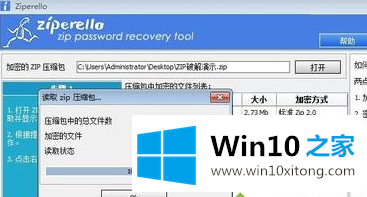
6、勾选文件所要解压的文件前的选择框,并点击右下角的next,进入下一步;
7、选择左上角红色框标注中的暴力破解选项,并点击右下角红色框标注中的next,进入下一步;
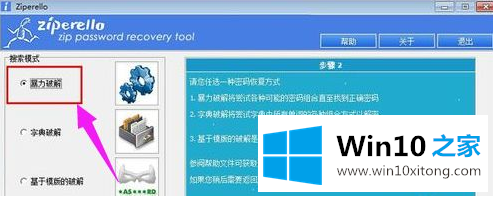
8、选择字符类型:这个只需要选择固定字符集就行,或者根据常用的字符进行编排,自设字符集,由于我们大多忘记了密码,而且自设字符集设置比较麻烦;
9、选择字符:根据记忆中设置密码所使用的字符进行选择,如果记忆中使用的是大小写字母进行加密的,我们就选择大写字母和小写字母选项,依次类推;
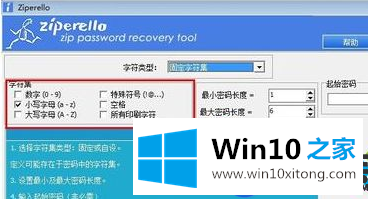
10、密码长度设置:结合印象中密码长度选择一个大概范围,选择最长密码和最短密码长度。选择的是1——6的长度进行破解;
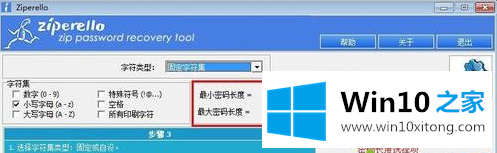
11、开始密码设置:开始密码设置可以这样理解,只记得开头几个密码字符,后面的忘了,那么可以设置为自己印象中常用的开头几位密码。当然这个也可以不设置,直接略过,点击右下角的next进入下一步;
12、破解过程:点击完next我们会进入页面,其他的就不用设置了,直接点击开始就可以了,软件会自动组合字母进行破解,上面会显示有当前破解进度,包括目前破解的密码长度,当前密码,破解时间等;
13、密码破解成功,会弹出一个密码提示对话框,上面显示的有破解的密码,我们可以根据破解的密码解压文件。如果密码太过于复杂的话,有大小写英文、数字,不知道长度的话,那么破解起来就要时间长一点了。
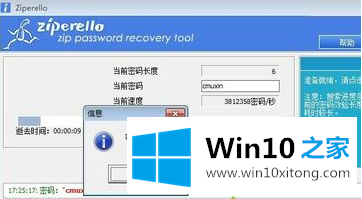
14、最后一步就是退出关闭软件,并使用我们破解得到的密码解压文件就行了。
好了,关于Win10专业版压缩文件密码的处理步骤就是上面的内容了。希望对你有所帮助。如果你需要更多的资料,请继续关注本站。